Kuidas oma Epic Gamesi konto lahti ühendada
Mida teada
- Epic Gamesi konto on sama, mis Fortnite'i konto.
- Linkimise tühistamiseks minge aadressile EpicGames.com, logige oma kontole sisse ja valige Ühendused.
- Valige Katkesta ühendus > Tühista linkimine Xboxi, Nintendo Switchi, GitHubi, Twitchi või PlayStation Networki all.
Selles artiklis selgitatakse, kuidas Epic Gamesi konto PS4-st lahti ühendada, Nintendo Switch, Xbox One konsool ja palju muud. See protsess ei toimi kustutage oma Epic Gamesi konto või sellega seotud Fortnite andmed, mis jäävad Epic Gamesi serveritesse.
Kuidas lahti ühendada Fortnite'i kontod PS4-st, Xbox One'ist ja Nintendo Switchist
Epic Gamesi konto linkimise tühistamine, mis on sama, mis a Fortnite kontot ei tehta tegelikult teie videomängukonsoolist. Selle asemel peate arvutis või mobiilseadmes Epic Gamesi veebisaidile sisse logima.
-
Avage oma eelistatud veebibrauseris arvutisse ja minge aadressile EpicGames.com.

-
Valige Logi sisse paremast ülanurgast ja logige sisse oma Epic Gamesi kontole.

Kui olete juba eelmisel seansil Epic Gamesi veebisaidile sisse logitud, peaks teie kasutajanimi ilmuma paremas ülanurgas. Hõljutage kursorit oma nime kohal ja valige
Konto. -
Valige, kuidas soovite oma Epic kontole sisse logida.

-
Sisestage oma kasutajanimi, e-posti aadress ja parool ning valige Logi sisse nüüd.
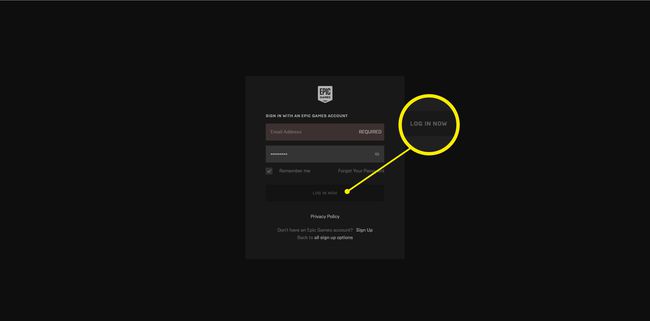
Kui te pole mõnda aega veebisaidile sisse loginud, võidakse teil paluda sisestada turvakood.
-
Valige oma Epic Gamesi konto lehel Ühendused vasakpoolsest menüüst.
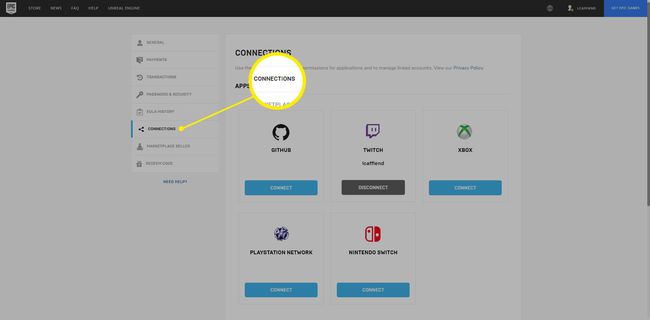
-
Valige Katkesta ühendus iga konto all, mille ühenduse selle Epic Gamesi kontoga soovite katkestada. Saate oma Epic Gamesi konto lahti ühendada Xboxi, Nintendo Switchi, GitHubi, Twitchi ja PlayStation Networkiga.

-
Ilmub kinnitusteade. Valige Tühista linkimine Ühenduse katkestamise protsessi kinnitamiseks.
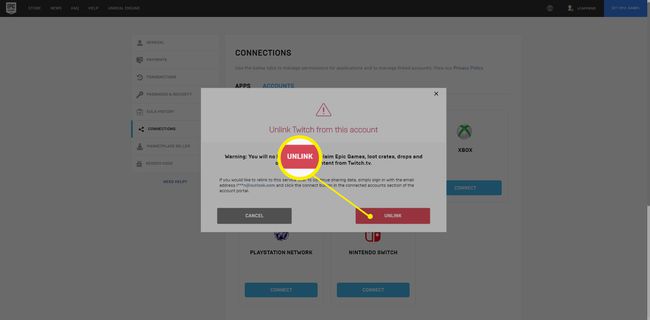
-
Korrake iga konto puhul, mille ühenduse soovite katkestada.
Kui teete vea, saate alati valida Ühendage konto tüübi all, et see uuesti ühendada.
Miks tühistada oma Epic Gamesi konto linkimine?
Epic Gamesi kontosid kasutatakse võimu jaoks Fortnite'i oma võrgumatše ja sünkroonida mängija edenemist erinevate videomängukonsoolide vahel. Kuigi Epic Gamesi konto linkimine PS4, Nintendo Switchi või Xbox One konsooli või kontoga pakub palju eeliseid, on mõned põhjused, miks soovite selle linkimise tühistada.
- Ühendasite vale Epic Gamesi konto.
- Tahad alustada Fortnite jälle nullist.
- Olete loonud uue Xboxi, PSN-i või Nintendo Switchi konto.
Teil võib olla sama Epic Gamesi konto, mis on samaaegselt ühendatud Xbox One'i, PS4 ja Nintendo Switchiga. Teisel mängimiseks ei pea te ühe linki lahti ühendama. Kui see, mida proovite saavutada, on vabaneda mitmest Fortnite'i kontost, kaaluge nende Fortnite'i kontode ühendamist selle asemel, et neid kustutada. See säästab teie edusamme ja ressursse.
Mis juhtub pärast seda, kui ma oma Epic Gamesi konto lahti ühendan?
Järgmine kord, kui avate Fortnite pärast oma Epic Gamesi konto lahtiühendamist palutakse teil Epic Gamesi kontoga sisse logida. Saate sisse logida mis tahes Epic Gamesi kontoga, mis teile meeldib, isegi oma vana kontoga.
Pärast ühenduse katkestamist on kõik Epic Gamesi konto andmed endiselt ettevõtte veebiserverites olemas. Kui soovite, saate igal ajal sisse logida ja jätkata sealt, kus pooleli jäite.
